“查找我的设备”是一项功能,可帮助你在设备遗失或失窃时找到Windows 10或Windows 11设备。 要使用此功能,请使用 Microsoft 帐户登入设备并确保你是设备管理员。 当为设备启用位置时,即使设备上的其他用户关掉了其应用的位置设置,此功能也可以正常工作。无论何时尝试定位设备时,使用该设备的用户就会在通知区域中见到一条通知。
开启“查找我的设备”。
在安装新设备期间,你可以选择将“查找我的设备”设置为“开”或“关”。 如果你在安装过程中关掉了设置自定义设备后请选择,但如今想要将其打开,请确保你已使用 Microsoft 帐户登入到 Windows 设备,且该设备已联接到 Internet、电池电量充足,以便发送位置数据。
在要修改的设备上:
Windows 11:选择“开始>设置”>“隐私&安全性”>“查找我的设备”。
Windows 10:选择“开始>设置>更新&安全性”>“查找我的设备”。
打开“查找我的设备设置”
查找你的 Windows 设备
转到 并登入。
选择“查找我的设备”选项卡。
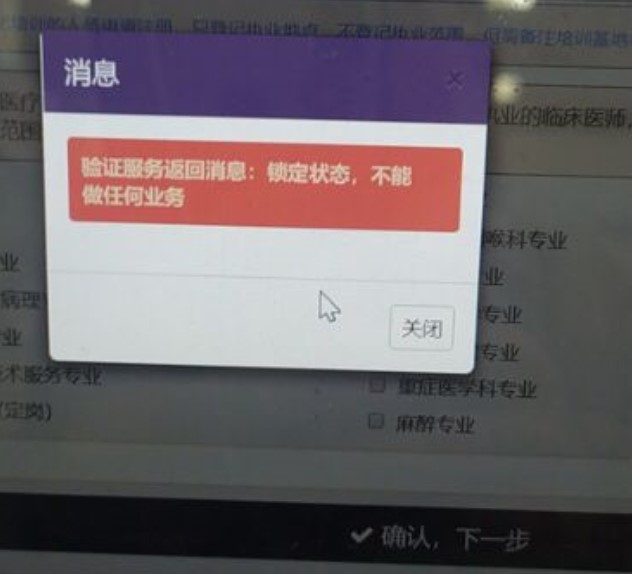
选择要查找的设备,然后选择 “查找”以查看显示设备位置的地图。
注意:仅当共享设备上有管理员账户时,才可以定位该共享设备。 在该共享设备上,依次选择“开始”> “设置”> “账户”> “你的信息”以查看你是否为管理员。
远程锁定 Windows 设备
在地图上找到设备后,依次选择“锁定”>“下一步”。
设备锁定以后自定义设备后请选择,你可以重置密码以提高安全性。 有关密码的详尽信息,请参阅修改或重置 Windows 密码。









